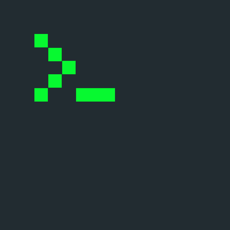-
Linux中history命令的操作实例汇总
- 时间:2024-05-28 22:18:40
大家好,今天Win10系统之家小编给大家分享「Linux中history命令的操作实例汇总」的知识,如果能碰巧解决你现在面临的问题,记得收藏本站或分享给你的好友们哟~,现在开始吧!
Linux中history命令用于查看已使用过的命令,在Linux系统操作中经常会用到,也是初学者必须要掌握的命令,下面小编就给大家介绍下Linux中history命令的实例,以便你有个了解。

1.使用 HISTTIMEFORMAT 显示时间戳
当你从命令行执行 history 命令后,通常只会显示已执行命令的序号和命令本身。如果你想要查看命令历史的时间戳,那么可以执行:
代码如下:
# export HISTTIMEFORMAT=‘%F %T ’
# history | more
1 2008-08-05 19:02:39 service network restart
2 2008-08-05 19:02:39 exit
3 2008-08-05 19:02:39 id
4 2008-08-05 19:02:39 cat /etc/redhat-release
注意:这个功能只能用在当 HISTTIMEFORMAT 这个环境变量被设置之后,之后的那些新执行的 bash 命令才会被打上正确的时间戳。在此之前的所有命令,都将会显示成设置HISTTIMEFORMAT 变量的时间。
2.使用 Ctrl+R 搜索历史
Ctrl+R 是我经常使用的一个快捷键。此快捷键让你对命令历史进行搜索,对于想要重复执行某个命令的时候非常有用。当找到命令后,通常再按回车键就可以执行该命令。如果想对找到的命令进行调整后再执行,则可以按一下左或右方向键。
代码如下:
# [Press Ctrl+R from the command prompt, which will display the reverse-i-search prompt]
(reverse-i-search)`red‘: cat /etc/redhat-release
[Note: Press enter when you see your command, which will execute the command from the history]
# cat /etc/redhat-release
Fedora release 9 (Sulphur)
3.快速重复执行上一条命令
有 4 种方法可以重复执行上一条命令:
使用上方向键,并回车执行。
按 !! 并回车执行。
输入 !-1 并回车执行。
按 Ctrl+P 并回车执行。
4.从命令历史中执行一个指定的命令
在下面的例子中,如果你想重复执行第 4 条命令,那么可以执行 !4:
代码如下:
# history | more
1 service network restart
2 exit
3 id
4 cat /etc/redhat-release
# !4
cat /etc/redhat-release
Fedora release 9 (Sulphur)
5.通过指定关键字来执行以前的命令
在下面的例子,输入 !ps 并回车,将执行以 ps 打头的命令:
代码如下:
# !ps
ps aux | grep yp
root 16947 0.0 0.1 36516 1264 ? Sl 13:10 0:00 ypbind
root 17503 0.0 0.0 4124 740 pts/0 S+ 19:19 0:00 grep yp
6.使用 HISTSIZE 控制历史命令记录的总行数
将下面两行内容追加到 .bash_profile 文件并重新登录 bash shell,命令历史的记录数将变成 450 条:
代码如下:
# vi ~/.bash_profile
HISTSIZE=450
HISTFILESIZE=450
7.使用 HISTFILE 更改历史文件名称
默认情况下,命令历史存储在 ~/.bash_history 文件中。添加下列内容到 .bash_profile 文件并重新登录 bash shell,将使用 .commandline_warrior 来存储命令历史:
代码如下:
# vi ~/.bash_profile
HISTFILE=/root/.commandline_warrior
以上就是关于「Linux中history命令的操作实例汇总」的全部内容,本文讲解到这里啦,希望对大家有所帮助。如果你还想了解更多这方面的信息,记得收藏关注本站~
【Win10系统之家wWw.ghoSt580.net♂独①家使用,不得自行转载,违者必追究!】
相关文章
-

很多人都不知道Linux中tar命令的具体用法,其实tar命令组合各种参数有很多实用的地方,下面小编就给大家详细介绍下Linux中tar命令的用法,一起来了解下吧。
tar语法:
语法:tar[主选项+辅选项]文件或者目录
使用该命令时,主选项是必须要有的,它告诉tar要做什么事情,辅选项是辅助使用的,可以选用。
主选项:
... -

在Linux众多命令中,netstat命令是控制台命令,用于监控TCP/IP网络,可显示路由表的状态信息,是个十分实用的命令,本文将对netstat命令做个详细介绍,感兴趣的朋友一起来了解一下吧。
如果你的计算机有时候接收到的数据报导致出错数据或故障,你不必感到奇怪,TCP/IP可以容许这些类型的错误,并能够自动重发数据报。但如果累计的出错情况数目占到所接收的IP数据报相... -

是否还在为不知如何使用grep命令而头疼,如果通过实例的话就更能掌握grep命令的用法,下面小编就给大家介绍下Linux使用grep命令的实例,希望对你有所帮助。
grep是每个Linux发行版都预装的一个强有力的文件模式搜索工具。无论何种原因,如果你的系统没有预装它的话,你可以很容易的通过系统的包管理器来安装它(Debian/Ubuntu系中的apt-get和RHEl/... -

我们都知道ls命令主要用于显示当前目录的内容,是Linux下常用的命令,今天小编主要给大家介绍下Linux中ls命令的实例,希望对你有所帮助。
ls是什么
ls命令用于列出文件和目录。默认上,他会列出当前目录的内容。带上参数后,我们可以用ls做更多的事情(详见系统之家ls命令在Linux操作中有哪些用法?)。这里是一些在日常操作中使用到的ls用法的示例。
- Linux教程
-
-
操作系统排行榜
更多>> -
- Ghost Win8.1 64位 老机精简专业版 V2023.02
- 【老机专用】Ghost Win8 32位 免费精简版 V2022.01
- 【致敬经典】Ghost Windows8 64位 免激活正式版 V2021.08
- 微软Windows8.1 32位专业版免激活 V2023.05
- Windows11 22H2 (22621.1778) X64 游戏美化版 V2023.06
- Windows11 22H2 (22621.1778) X64 专业精简版 V2023.06
- 笔记本专用 Ghost Win10 64位 专业激活版(适用各种品牌) V2022.08
- GHOST WIN8 X86 稳定专业版(免激活)V2022.07
- Windows8.1 64位 免费激活镜像文件 V2022.07
- Windows 8.1 64位 极速纯净版系统 V2022
-
Linux教程排行榜
更多>> -
- UOS系统怎么获取root管理员权限?
- Deepin Linux系统怎么安装brother打印机驱动并且设置网络打印机?
- UOS系统怎么查找添加连接打印机?UOS系统连接打印机教程
- CentOS系统怎么安装?CentOS Linux详细安装教程
- Linux系统怎么查看电脑的磁盘空间?
- 怎么远程登录Linux CentOS系统?远程登录Linux CentOS系统方法教学
- Linux CentOS系统要怎么安装?Linux CentOS系统安装方法教学
- Deepin系统软件安装位置在哪?Deepin系统软件安装位置介绍
- Deepin系统怎么切换到root用户?Deepin系统切换到root用户方法教程
- Linux是什么?它是哪个国家开发的
- 热门标签
-